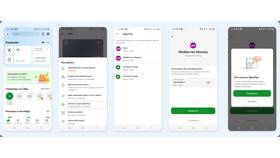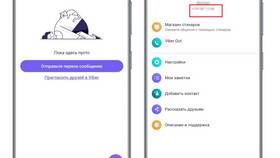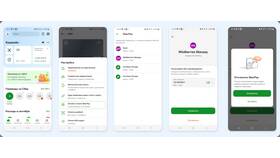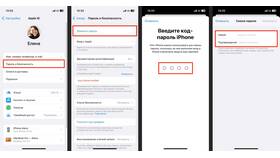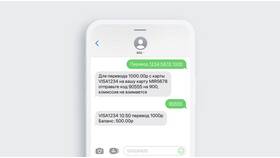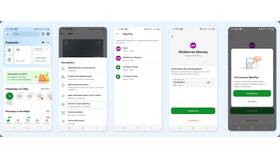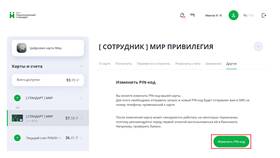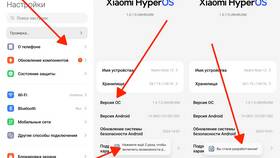Отвязка номера телефона от App Store может потребоваться при смене номера, утере SIM-карты или по соображениям конфиденциальности. Рассмотрим несколько способов выполнения этой операции на устройствах Apple.
Содержание
Основные способы отвязки номера
| Способ | Когда использовать |
| Через настройки Apple ID | Стандартный метод для всех устройств |
| Через сайт appleid.apple.com | Если устройство недоступно |
| Смена региона аккаунта | Когда другие методы не работают |
Отвязка через настройки устройства
На iPhone или iPad:
- Откройте "Настройки"
- Нажмите на ваше имя вверху экрана
- Выберите "Пароль и безопасность"
- Нажмите "Изменить" рядом с доверенным номером телефона
- Удалите ненужный номер, нажав на красный минус
- Подтвердите изменения
На Mac:
- Откройте "Системные настройки"
- Нажмите "Apple ID"
- Выберите "Пароль и безопасность"
- Найдите раздел с доверенными номерами
- Удалите нужный номер телефона
Отвязка через веб-сайт Apple ID
- Перейдите на сайт appleid.apple.com
- Войдите в свой аккаунт Apple ID
- В разделе "Безопасность" найдите "Доверенные номера телефонов"
- Нажмите на крестик рядом с номером, который хотите удалить
- Подтвердите действие
Что делать если нет доступа к номеру:
- Используйте резервный email для восстановления доступа
- Обратитесь в службу поддержки Apple
- Подготовьте документы, подтверждающие владение аккаунтом
Смена региона аккаунта
В некоторых случаях смена региона Apple ID помогает отвязать номер:
- Откройте App Store
- Нажмите на аватар профиля
- Выберите "Просмотреть Apple ID"
- Нажмите "Сменить страну или регион"
- Выберите новый регион, где не требуется номер телефона
Важная информация
После отвязки номера телефона двухфакторная аутентификация может стать недоступной. Рекомендуется настроить альтернативные методы подтверждения личности перед удалением номера.